DANH MỤC SẢN PHẨM
Hướng dẫn cài đặt Bộ phát WiFi 4G Huawei B818 trên WebUI
Bài viết hướng dẫn chi tiết cách cài đặt Bộ phát Huawei B818 bằng trình duyệt Web (Chrome, Safari, Firefox,...). Hướng dẫn bao gồm: gắn điện, gắn sim, đăng nhập và thay đổi tên, mật khẩu wifi, cũng như mở Data Roaming,...
Bước 1: Gắn sim và kết nối thiết bị với nguồn điện, thiết bị khởi động tầm 30s. Kết nối điện thoại với wifi mặc định được in dưới đáy của thiết bị:

Lưu ý: Thiết bị sử dụng chuẩn sim micro(chuẩn giữa).

Bước 2: Mở trình duyệt web nhập trực tiếp 192.168.8.1 như hình và thực hiện các thao tác sau:
1. Mở trình duyệt Web, nhập địa chỉ 192.168.8.1, nhấn Enter (Đi) để vào trang quản trị của Huawei B818
2. Nhập admin vào ô Password
3. Nhấn Log In để đăng nhập
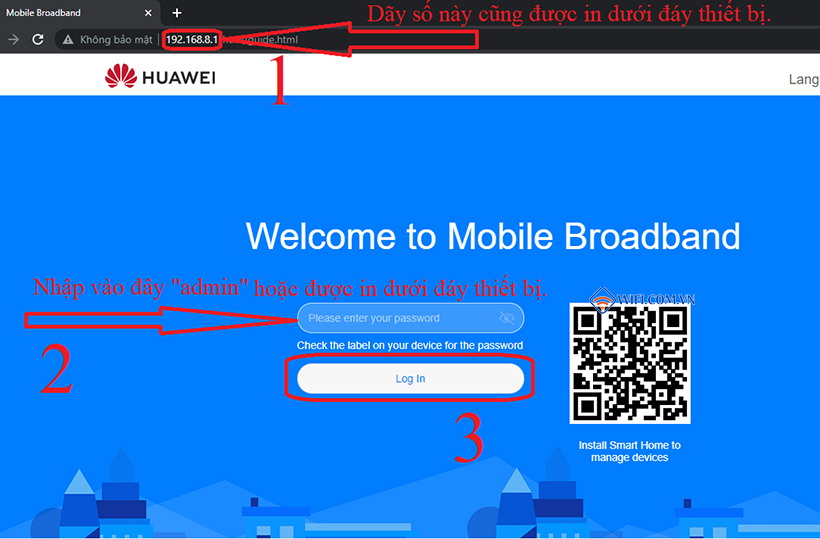
4. Chọn Next để chấp nhận Điều khoản Riêng tư
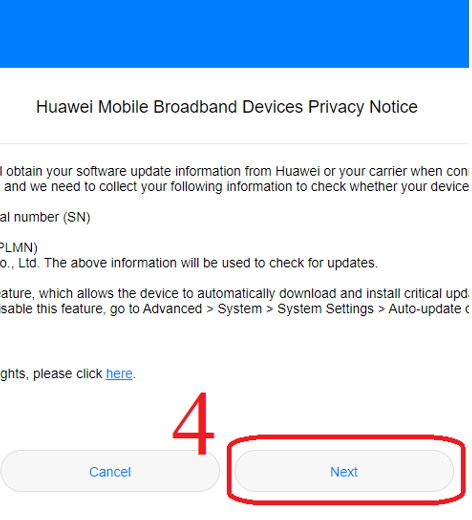
5. Chọn Agree để chấp nhận điều khoản Người dùng

6. Bạn có thể chọn 1 trong 2 tùy chọn: Enable And Continue (tự động cập nhật phiên bản mới) hoặc Update Manually (bạn cập nhật sau khi cần)
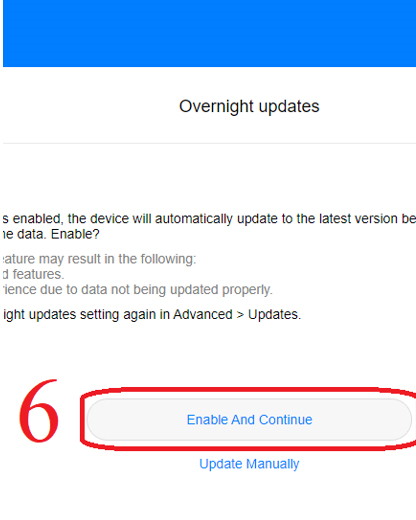
Tiếp tục tến hành đặt tên và mật khẩu wifi, mật khẩu quản trị cho thiết bị:
7. Dòng Wi-Fi name (SSID), bạn nhập Tên WiFi muốn cài đặt
8. Dòng Wi-Fi password , bạn nhập mật khẩu wifi, tối thiểu 8 ký tự.
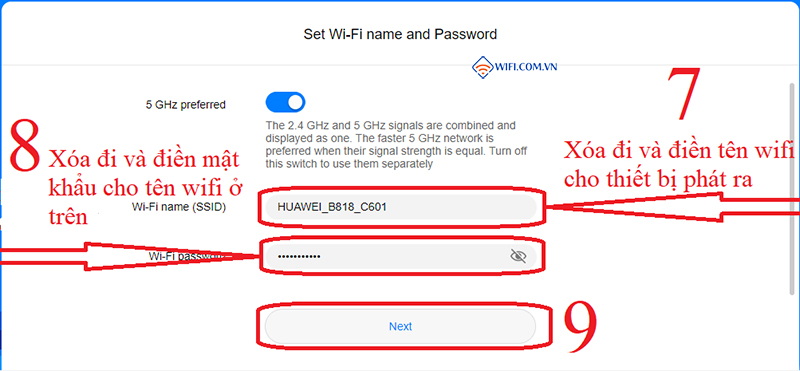
10. Chọn Same as WiFi password nếu bạn muốn đặt Mật khẩu quản trị trùng với Mật khẩu wifi
11. Nếu không, bạn phải nhập Mật khẩu quản trị mới (ví dụ Admin@123, Admin#123,...)
12. Nhấn Finish để hoàn tất cài đặt
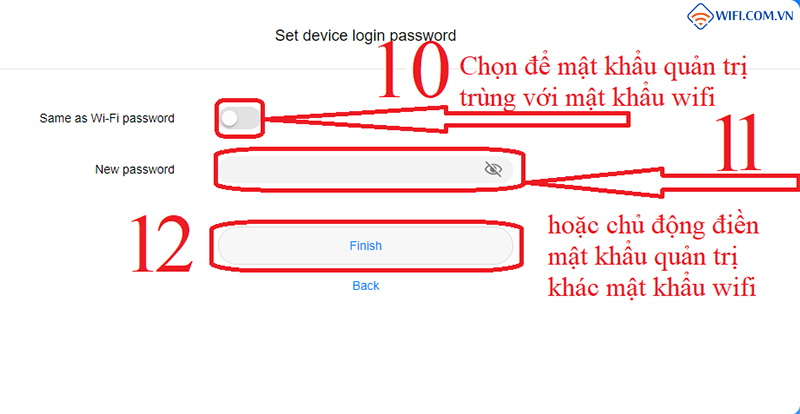
Sau khi hoàn tất cài đặt, lúc này wifi của thiết bị sẽ khởi động lại trong dây lát để cập nhật wifi mới vừa đặt. Bạn có thể kiểm tra, kết nối điện thoại với wifi mới và bất đầu sử dụng.
Lưu ý: Để thiết bị hoạt động tốt hơn bạn có thể bật chuyển vùng dữ liệu cho thiết bị theo bước 3 sau đây.
Bước 3: Bật chuyển vùng dữ liệu
13. Trong trang cài đặt 192.168.8.1
14. chọn Network Settings
15. Mở Data Roaming
16. Chọn tiếp Confirm để xác nhận
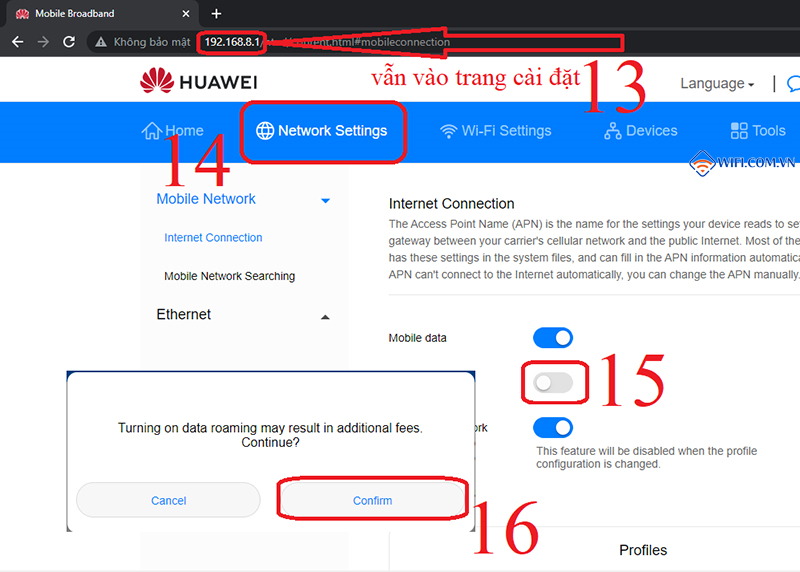
Tin mới nhất
BÀI VIẾT nổi bật
SẢN PHẨM ĐÃ XEM
ĐĂNG KÝ NHẬN EMAIL THÔNG BÁO KHUYẾN MẠI HOẶC ĐỂ ĐƯỢC TƯ VẤN MIỄN PHÍ
THÔNG TIN CÔNG TY
CHÍNH SÁCH CHUNG
HỆ THỐNG CÁC SHOWROOM CỦA WIFI.COM.VN
SHOWROOM HỒ CHÍ MINH
SHOWROOM HÀ NỘI
© 2022 - Bản quyền của Công Ty Cổ Phần Đầu Tư Thương Mại H2K Việt Nam
Giấy CNDKKD số 0102917980 do Sở KH&ĐT TP.Hà Nội cấp ngày 19/09/2008. Địa chỉ: Số 32B ngõ 315 Nguyễn Khang, Phường Yên Hoà, Quận Cầu Giấy, Thành phố Hà Nội
ĐT: 024.666.24888 - Email: hieph2k@gmail.com
Công ty TNHH Thương Mại Công Nghệ Trung Anh
Giấy CNĐKKD số 0312364179 do Sở KH&ĐT TP.HCM cấp ngày 10/07/2013. Địa chỉ: 74/1/12 Bạch Đằng, Phường 2, Quận Tân Bình, TP.HCM.
ĐT: 028.665.24888 - Email: kienwifi@wifi.com.vn
